เมื่อคุณเชื่อมต่ออุปกรณ์ใดๆ กับคอมพิวเตอร์ส่วนบุคคล คุณจะต้องติดตั้งไดรเวอร์สำหรับอุปกรณ์นี้ ซึ่งมีอยู่ในแผ่นดิสก์การติดตั้ง บางครั้งคุณไม่สังเกตเห็นสิ่งนี้ โดยทำตามคำแนะนำทีละขั้นตอนของระบบ แต่บางครั้งก็มีสถานการณ์ที่อุปกรณ์ที่เชื่อมต่อกับคอมพิวเตอร์หยุดทำงานเนื่องจากความล้มเหลวที่เกิดขึ้นกับไดรเวอร์
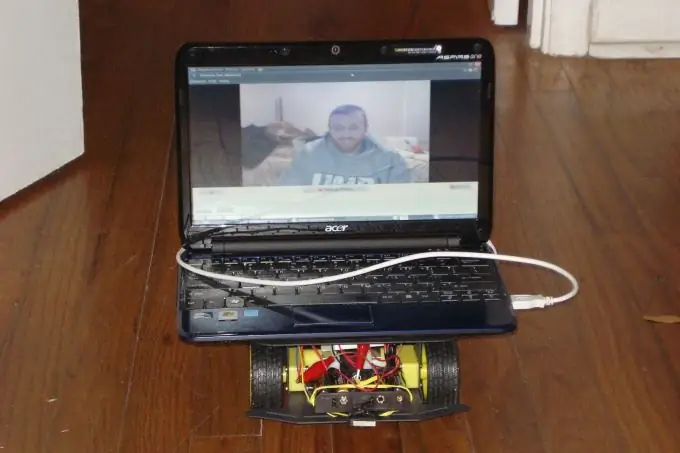
จำเป็น
- - คอมพิวเตอร์;
- - อินเตอร์เนต;
- - สิทธิ์ของผู้ดูแลระบบ
คำแนะนำ
ขั้นตอนที่ 1
ในกรณีนี้จำเป็นต้องรีบูตหรือกล่าวอีกนัยหนึ่งคืออัปเดต หากคุณรู้ว่าไดรเวอร์อุปกรณ์อยู่ที่ใด คุณสามารถทำได้ด้วยตัวเอง โดยปกติแล้วจะอยู่ในโฟลเดอร์ที่สร้างขึ้นบนฮาร์ดไดรฟ์ของคุณเมื่อคุณติดตั้งฮาร์ดแวร์ โฟลเดอร์นี้อยู่ในไฟล์โปรแกรม โดยปกติ ไดรฟ์ภายในระบบบนคอมพิวเตอร์ส่วนบุคคลคือพาร์ติชัน C
ขั้นตอนที่ 2
ดังนั้นผ่านเมนู "เริ่ม" ให้เข้าสู่ "แผงควบคุม" คลิกที่แท็บ "ระบบและการบำรุงรักษา" ในหน้าต่างที่เปิดขึ้น ให้เลือกแท็บ "ระบบ" และศึกษาเมนูทางด้านซ้ายอย่างระมัดระวัง ในบรรดารายการเมนูจะเป็น "ตัวจัดการอุปกรณ์" คลิกที่มัน ใน Windows เวอร์ชันก่อนหน้า ให้เลือก "ระบบ" จากนั้น "ตัวจัดการอุปกรณ์"
ขั้นตอนที่ 3
คุณจะเห็นหน้าต่างพร้อมรายการอุปกรณ์ทั้งหมดที่เชื่อมต่อกับคอมพิวเตอร์ของคุณ ค้นหาอุปกรณ์ที่คุณต้องการอัปเดตไดรเวอร์ในรายการ คนขับที่ไม่ทำงานจะมีไอคอนรูปสามเหลี่ยมสีเหลืองเล็กๆ ที่มีเครื่องหมายตกใจข้างชื่อ คลิกที่ไดรเวอร์ด้วยปุ่มเมาส์ขวา
ขั้นตอนที่ 4
ในเมนูที่ปรากฏขึ้น ให้เลือกตัวเลือก "อัปเดตไดรเวอร์" กล่องโต้ตอบจะเปิดขึ้นโดยเลือกคำสั่ง "ค้นหาไดรเวอร์ในคอมพิวเตอร์เครื่องนี้" โปรแกรมค้นหาไดรเวอร์จะเริ่มขึ้นซึ่งจะเปิดหน้าต่างใหม่พร้อมชื่อ ที่นี่คุณต้องเลือกตำแหน่งของที่เก็บไดรเวอร์ ในการดำเนินการนี้ ให้คลิกซ้ายที่คำสั่ง "เรียกดู" ในรายการโฟลเดอร์ ให้ค้นหาโฟลเดอร์ที่จัดเก็บไดรเวอร์สำหรับอุปกรณ์ของคุณ คลิกที่มัน บรรทัดคำสั่งจะแสดงที่อยู่ของโฟลเดอร์ของคุณ
ขั้นตอนที่ 5
คลิกที่ปุ่ม "อัปเดต" หรือ "เรียกใช้" ไดรเวอร์จะได้รับการอัปเดต รีบูตไดรเวอร์อุปกรณ์ทั้งหมดในลักษณะเดียวกัน นอกจากนี้ คุณต้องเริ่มการอัพเดตจากไดรเวอร์ด้านล่างในรายการ เมื่อคุณอัปเดตไดรเวอร์ทั้งหมดในคอมพิวเตอร์ของคุณแล้ว ให้เริ่มต้นใหม่

